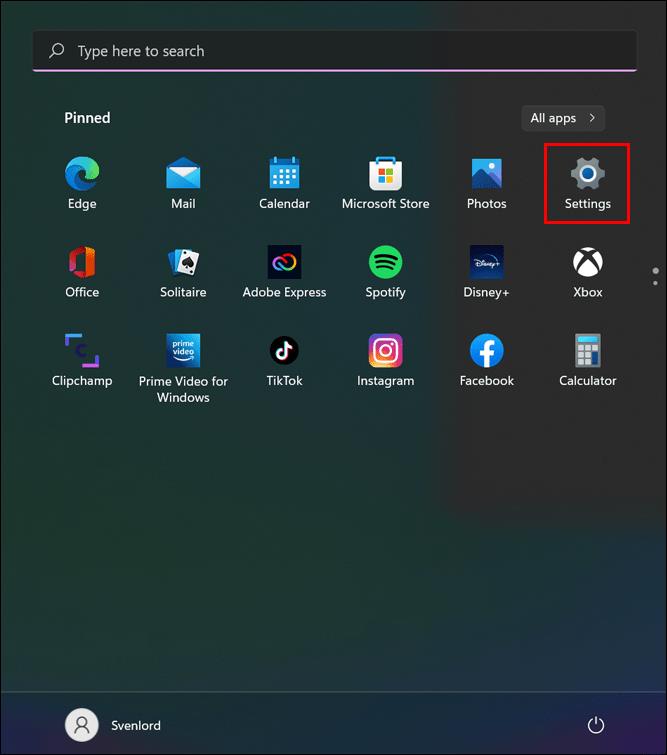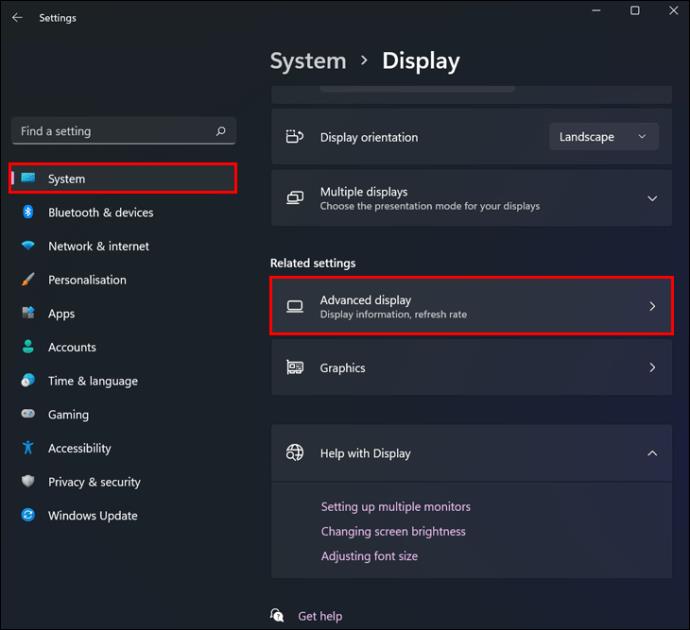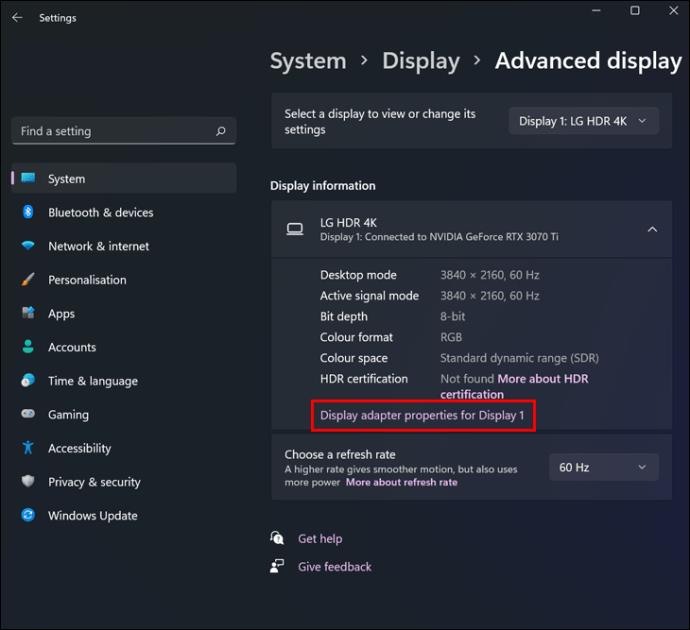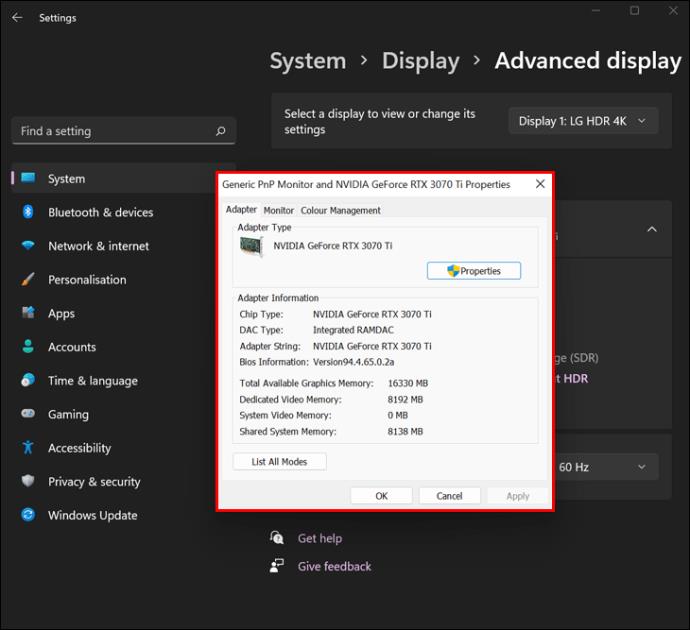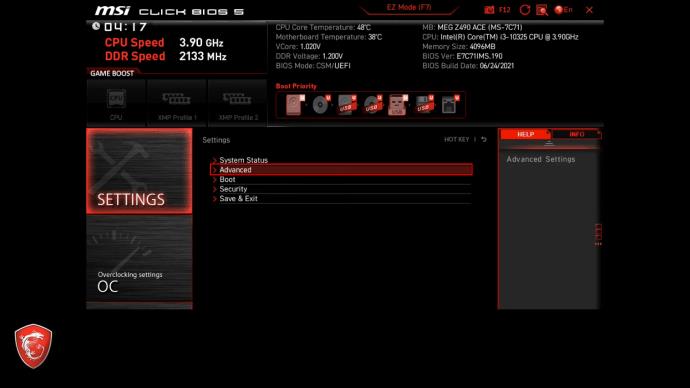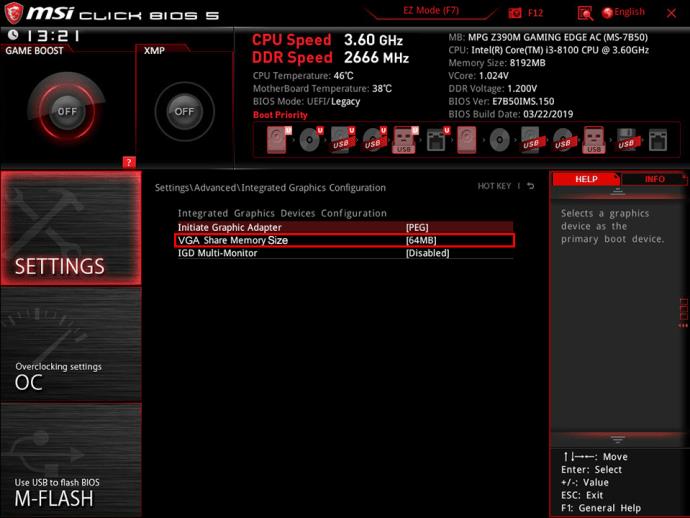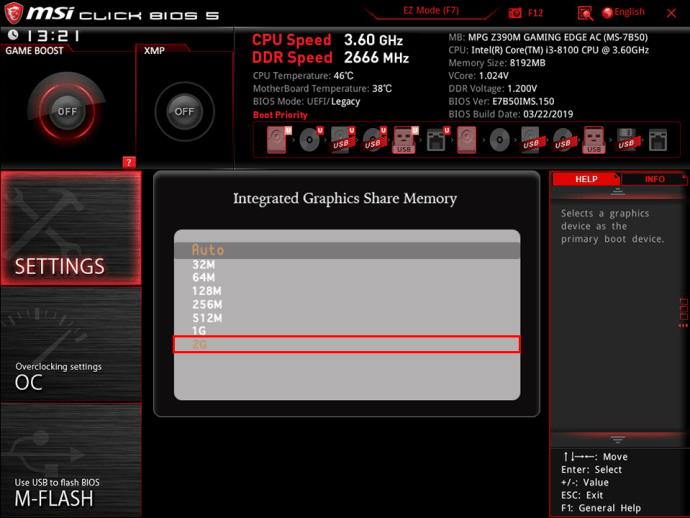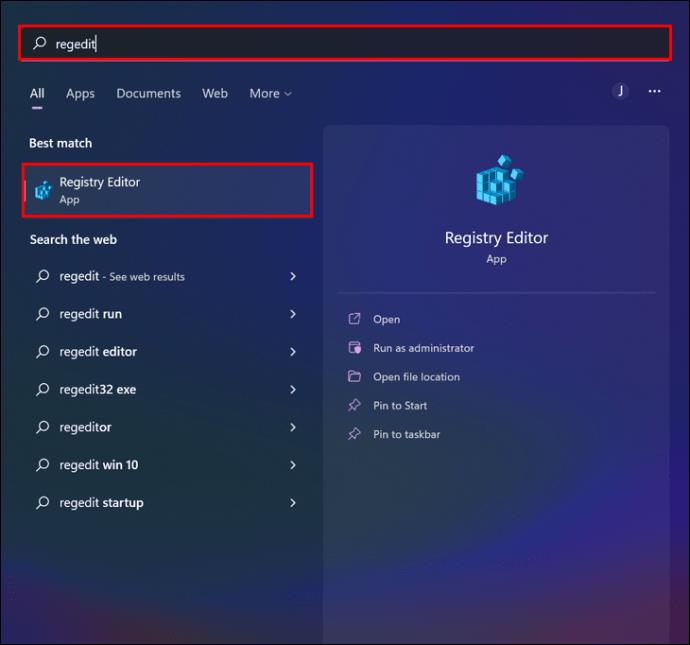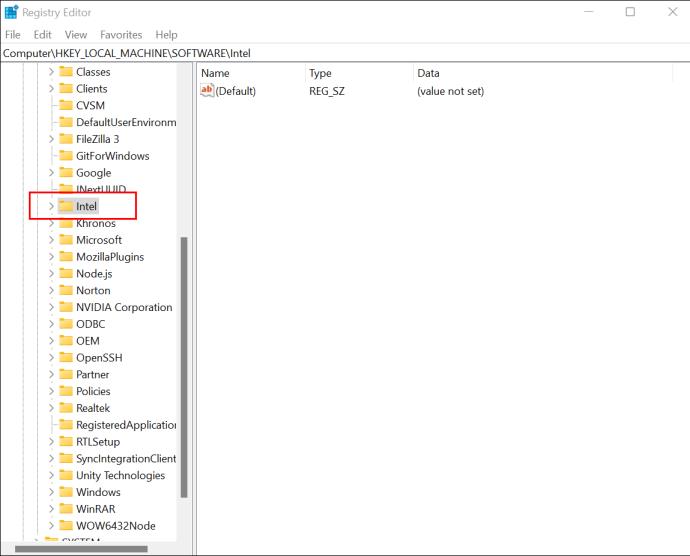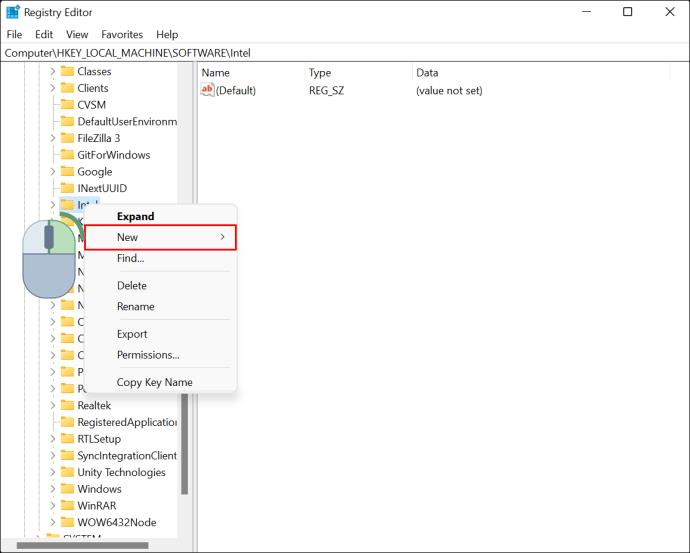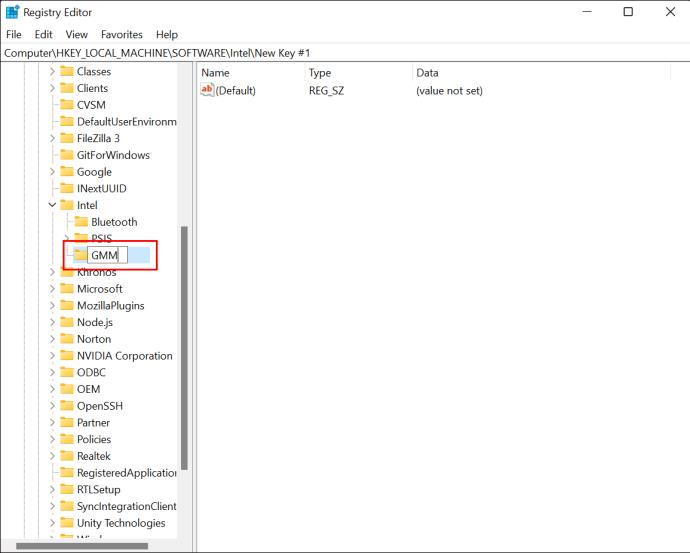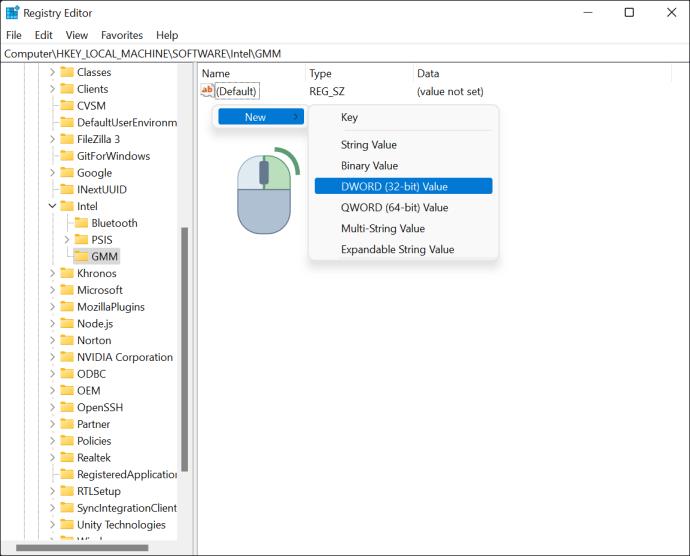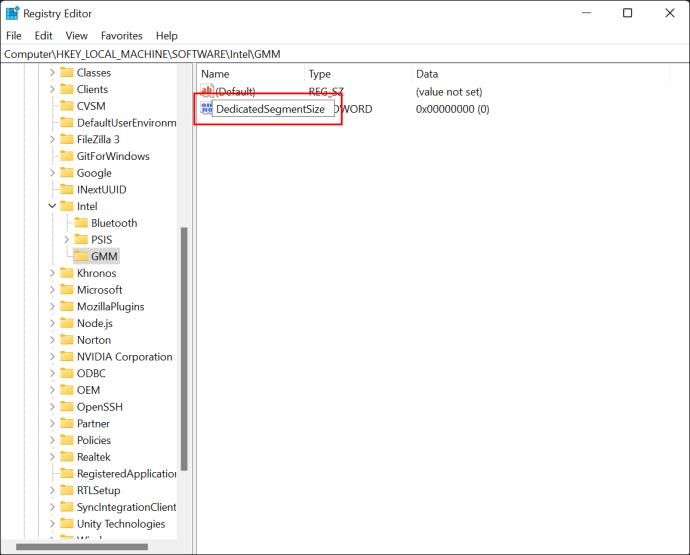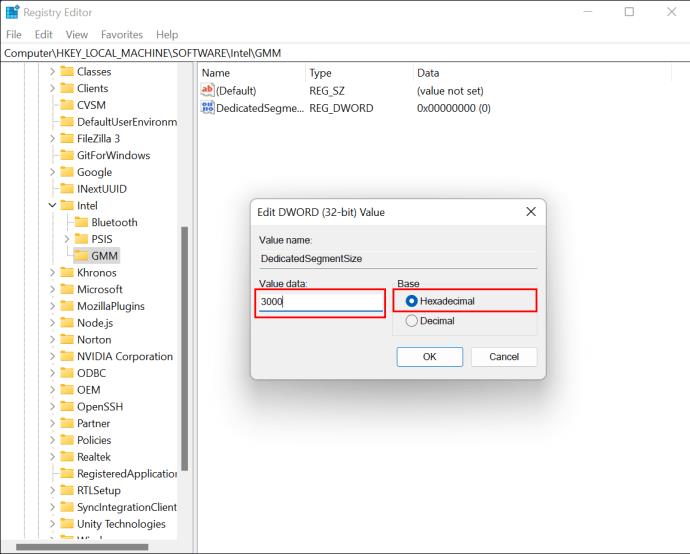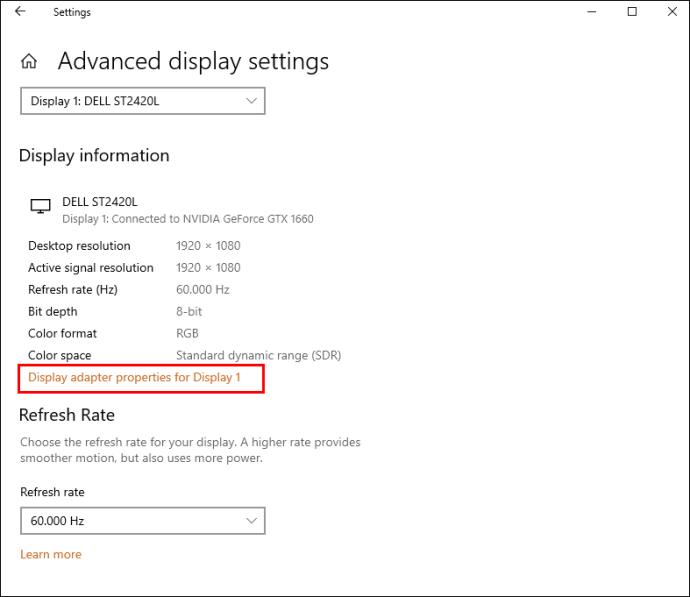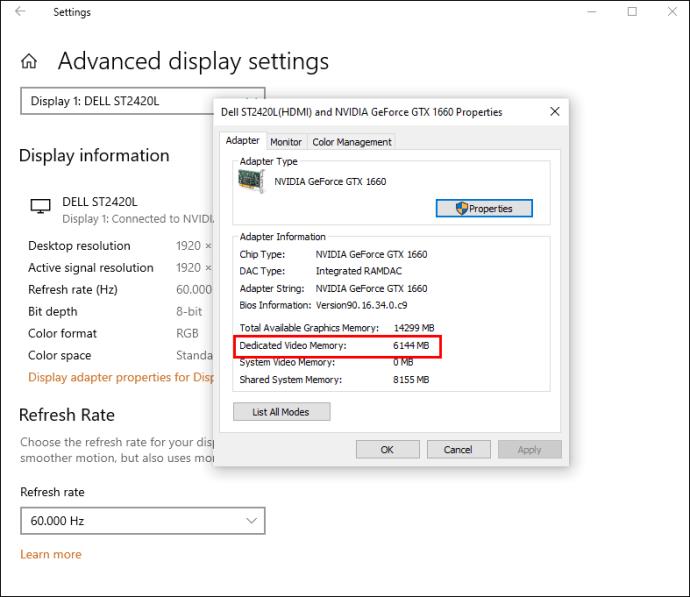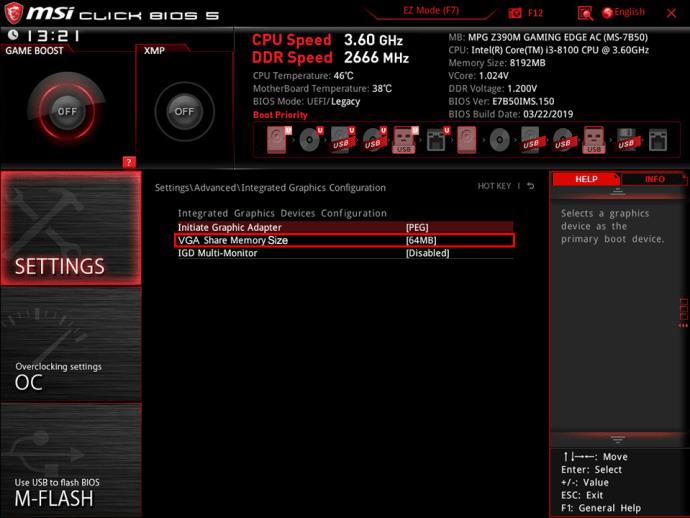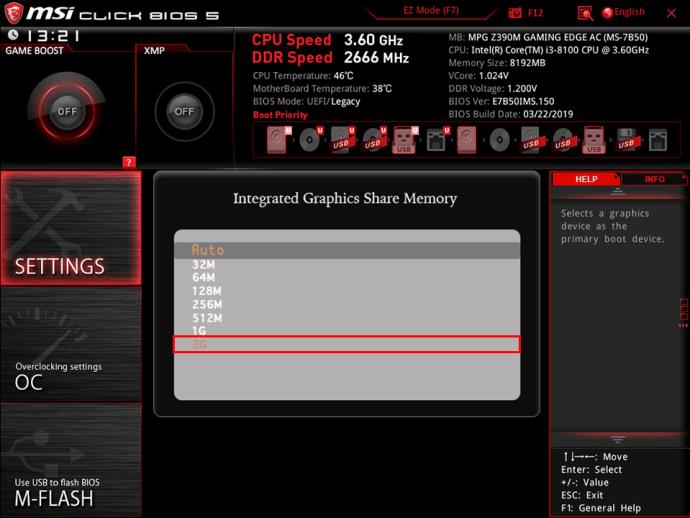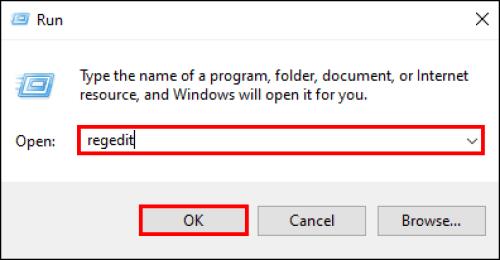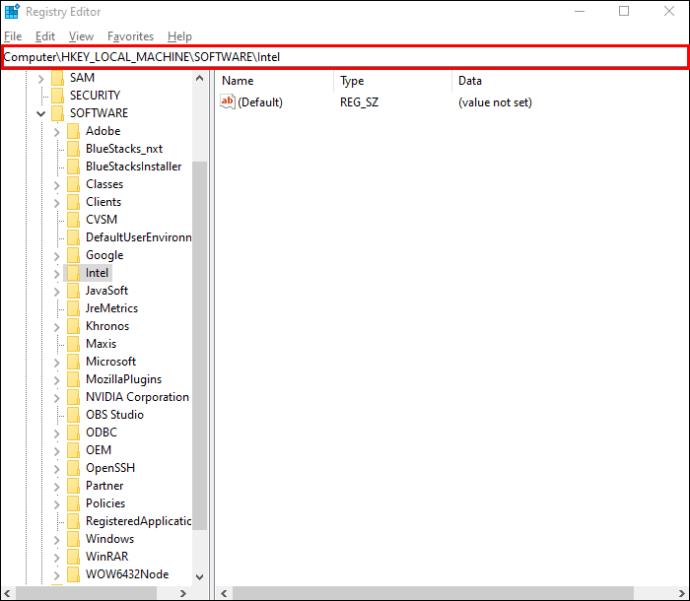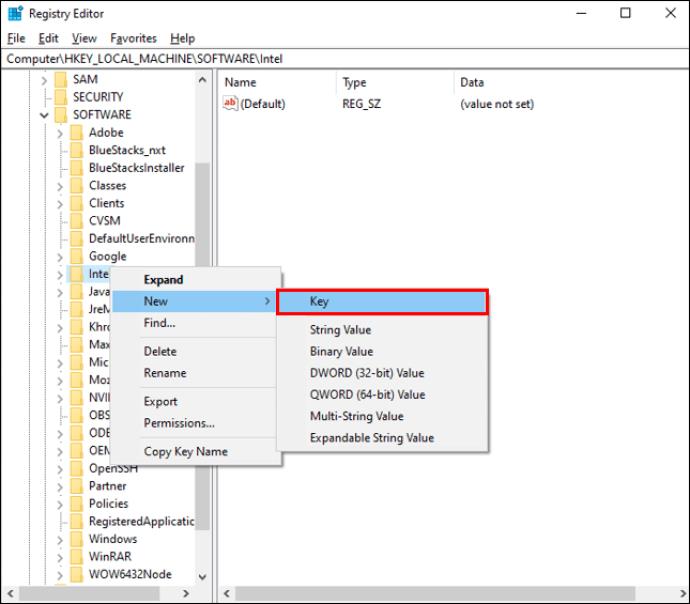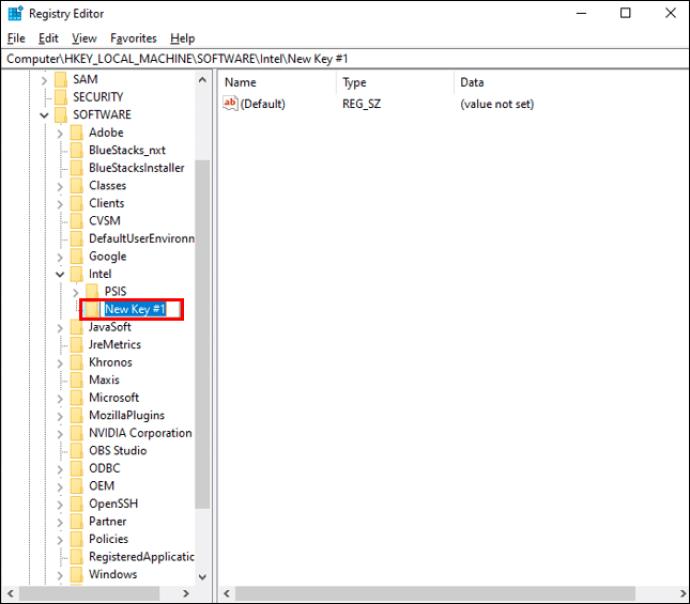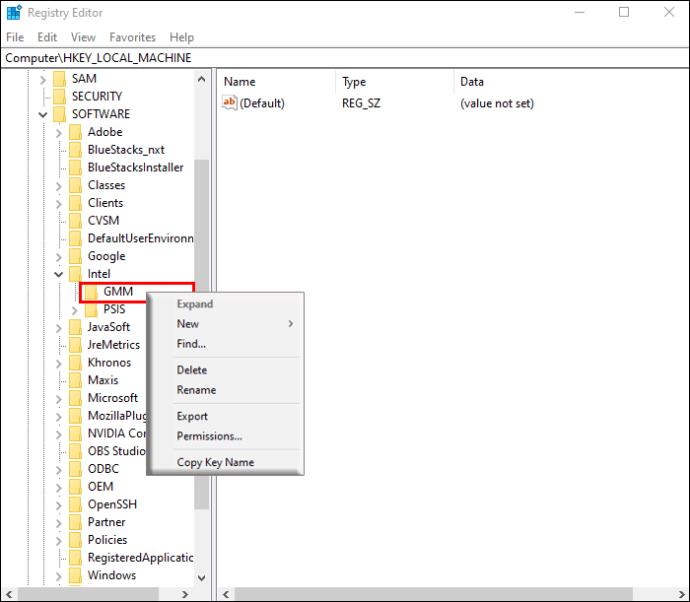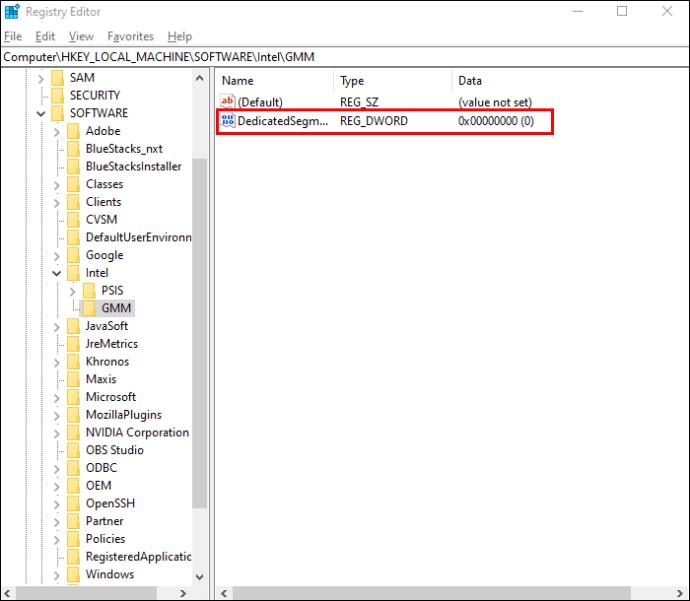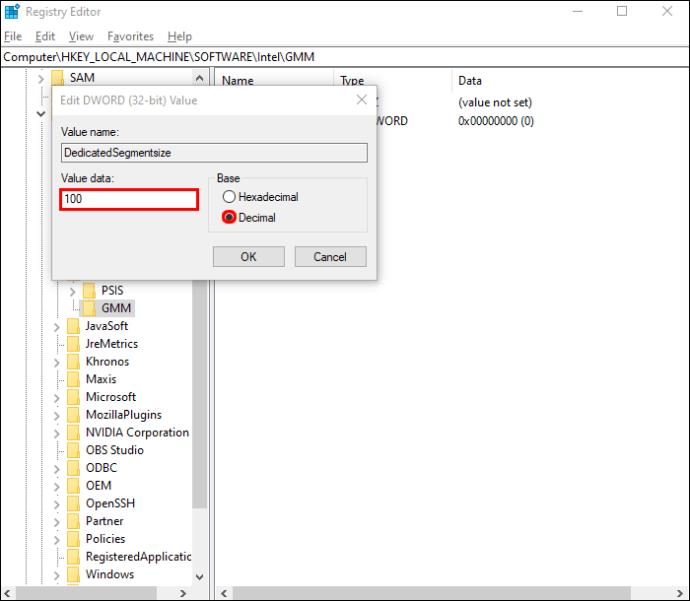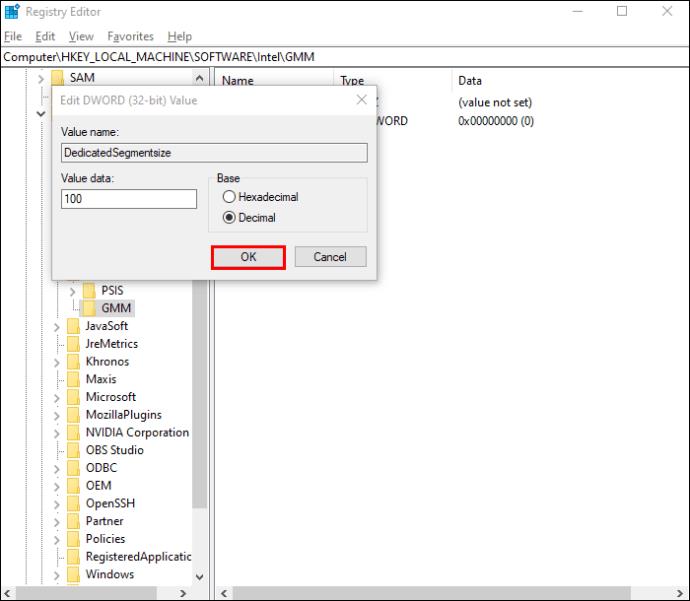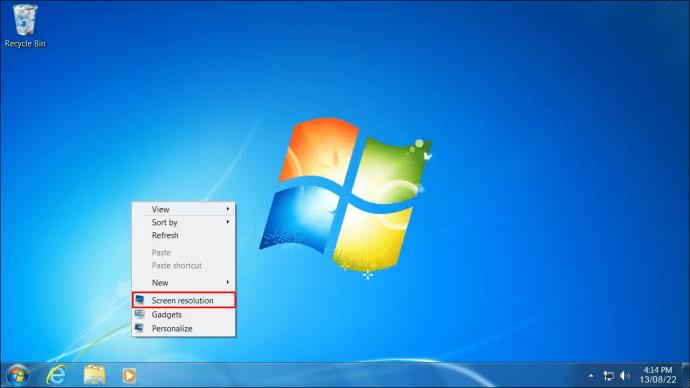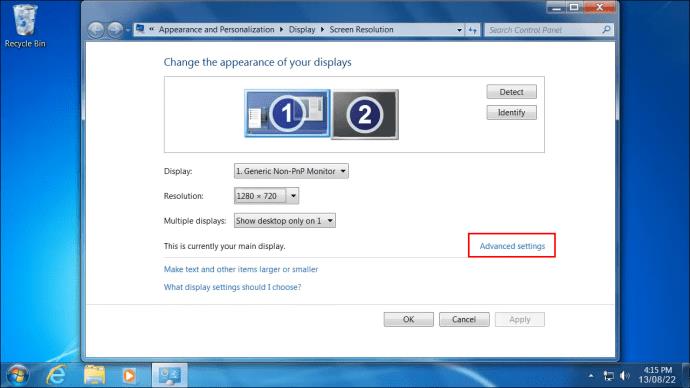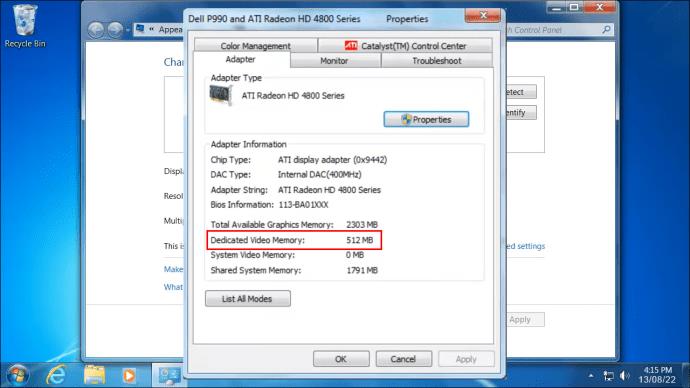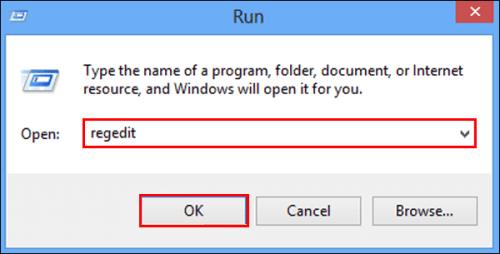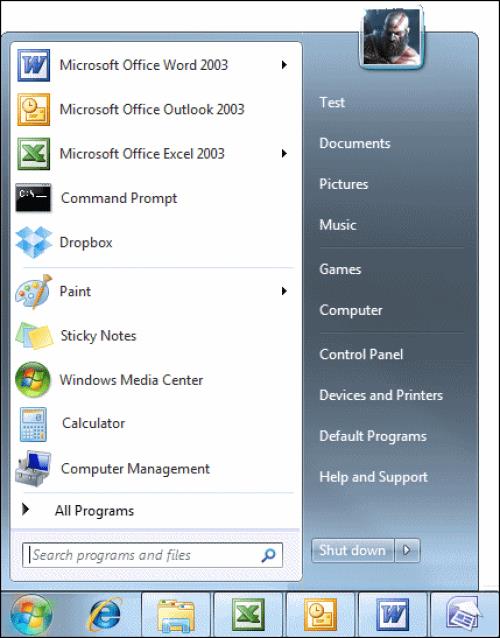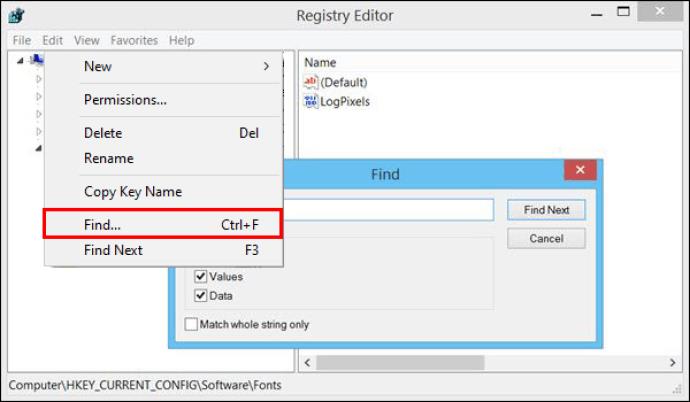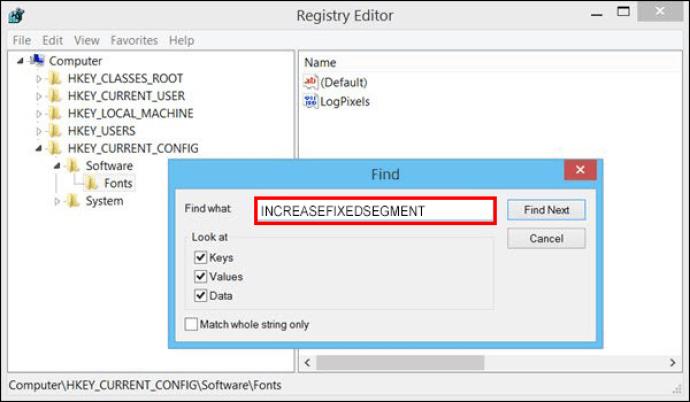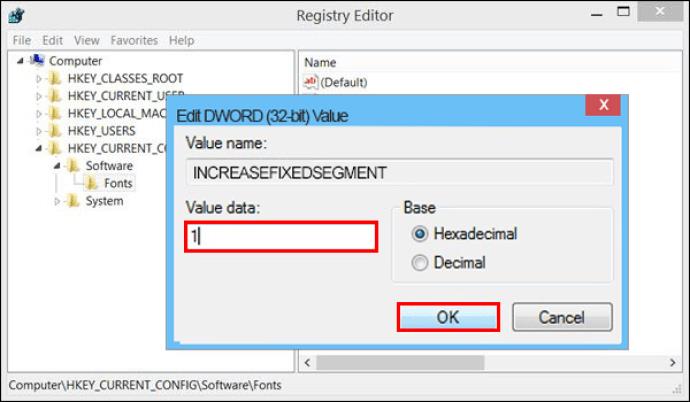Σύνδεσμοι συσκευών
Μια καλή ποσότητα μνήμης RAM βίντεο είναι ζωτικής σημασίας για οποιοδήποτε παιχνίδι ή εργασία υπολογιστή με οπτική ένταση. Εάν ο υπολογιστής σας δυσκολεύεται σε αυτό το τμήμα τελευταία, ίσως σκεφτείτε ότι η αναβάθμιση της κάρτας γραφικών σας είναι η μόνη λύση.

Αν και μια νέα κάρτα γραφικών θα ενίσχυε αναμφίβολα την οπτική απόδοση του επιτραπέζιου υπολογιστή σας, δεν είναι πάντα μια επιλογή για φορητούς υπολογιστές. Οι κάρτες γραφικών μπορεί επίσης να είναι αρκετά ακριβές, επομένως η αξιοποίηση στο έπακρο από αυτό που έχετε αυτή τη στιγμή μπορεί να σας εξοικονομήσει χρήματα προς το παρόν. Μια λύση που δεν απαιτεί από εσάς να αναβαθμίσετε το υλικό σας είναι η αύξηση της αποκλειστικής μνήμης RAM βίντεο του υπολογιστή σας. Διαβάστε παρακάτω για να μάθετε σχετικά με αυτήν τη λύση και πώς να την εφαρμόσετε μόνοι σας.
Αύξηση της αποκλειστικής μνήμης RAM βίντεο
Η RAM βίντεο (ή VRAM) είναι RAM αφιερωμένη στο τμήμα βίντεο ενός υπολογιστή. Σε αντίθεση με την κανονική μνήμη RAM, η VRAM λειτουργεί με τη GPU σας για την αποθήκευση βραχυπρόθεσμων δεδομένων που σχετίζονται με γραφικά. Η VRAM δεν είναι ο μόνος παράγοντας που καθορίζει πόσο ομαλή είναι η εμπειρία σας κατά την επεξεργασία βίντεο, την απόδοση μοντέλων 3D ή την εκτέλεση παιχνιδιών με ένταση γραφικών. Ωστόσο, μια συγκεκριμένη ποσότητα VRAM είναι απαραίτητη για αυτές τις λειτουργίες. Ενώ δεν μπορείτε να αλλάξετε φυσικά τη VRAM σας χωρίς να αλλάξετε τη GPU σας, μπορείτε να δώσετε εντολή στον υπολογιστή σας να χρησιμοποιεί ό,τι έχετε στο μέγιστο.
Η αύξηση της VRAM δεν είναι εγγυημένη ότι θα βελτιώσει την εμπειρία σας, αλλά μπορεί να σας βοηθήσει να παρακάμψετε ορισμένα εμπόδια. Δοκιμάστε τις παρακάτω λύσεις στον υπολογιστή σας με Windows.
Πώς να αυξήσετε την αποκλειστική μνήμη RAM βίντεο στα Windows 11
Υπάρχουν διάφοροι τρόποι προσαρμογής της VRAM στα Windows 11, αλλά θα πρέπει επίσης να δείτε τι χρησιμοποιείται αυτήν τη στιγμή πριν κάνετε οποιεσδήποτε αλλαγές. Δείτε πώς μπορείτε να ελέγξετε την τρέχουσα VRAM και τις διάφορες επιλογές για να την αλλάξετε.
Ελέγξτε το τρέχον χρησιμοποιούμενο μέγεθος VRAM στα Windows 11
Πριν ξεκινήσετε το ταξίδι σας για να αυξήσετε την αποκλειστική μνήμη RAM βίντεο, είναι καλή ιδέα να ελέγξετε πόσο χρησιμοποιεί ο υπολογιστής σας με Windows 11 αυτήν τη στιγμή. Ακολουθήστε αυτά τα βήματα για να βρείτε αυτές τις πληροφορίες.
- Κάντε κλικ στο εικονίδιο "Windows" και μεταβείτε στις "Ρυθμίσεις".
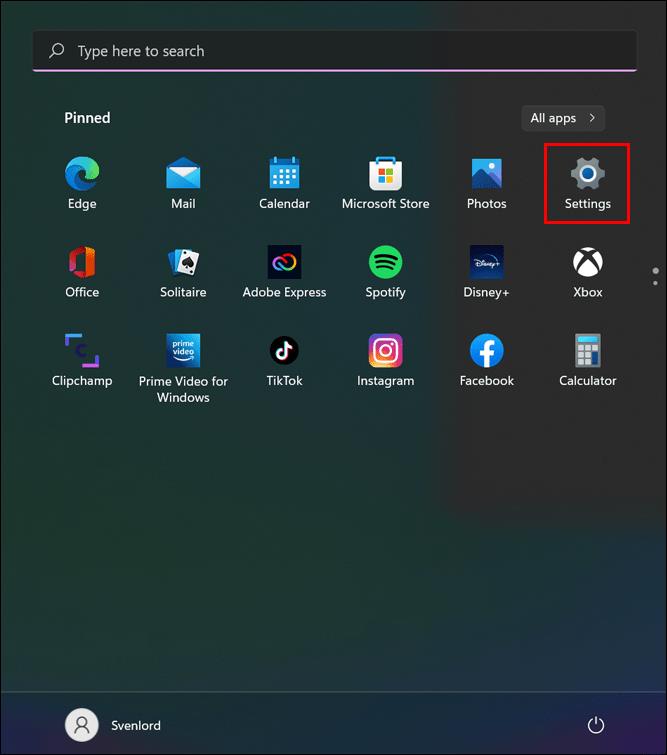
- Επιλέξτε το μενού ρυθμίσεων «Σύστημα» στην άκρη αριστερά και, στη συνέχεια, επιλέξτε «Σύνθετη εμφάνιση» στην ενότητα «Σχετικές ρυθμίσεις» στα δεξιά.
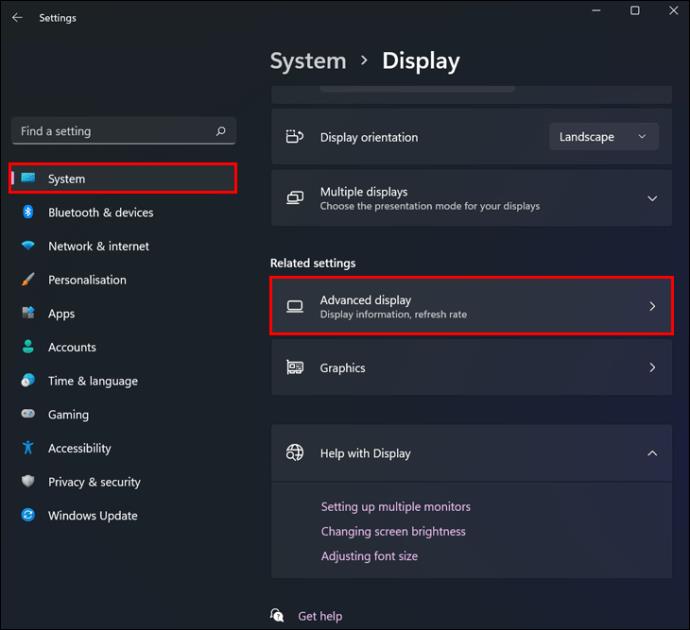
- Κάντε κλικ στην επιλογή "Εμφάνιση ιδιοτήτων προσαρμογέα για την οθόνη #".
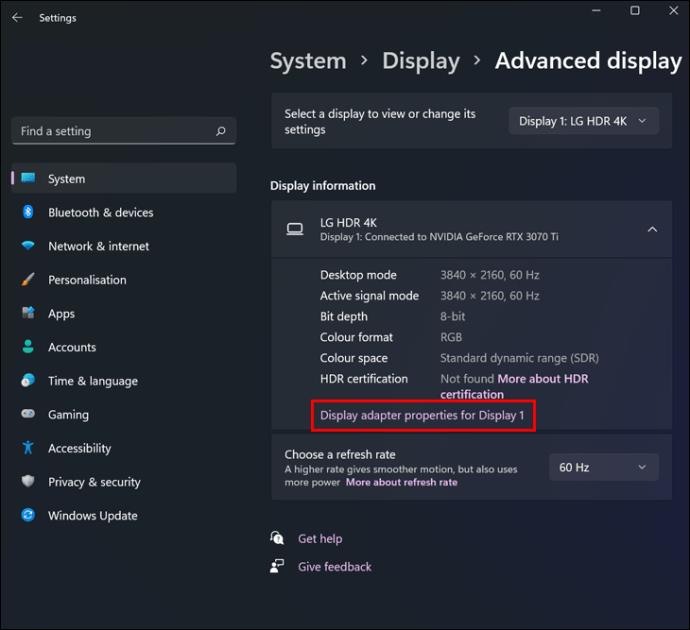
- Θα δείτε την αποκλειστική μνήμη βίντεο στο παράθυρο που θα εμφανιστεί.
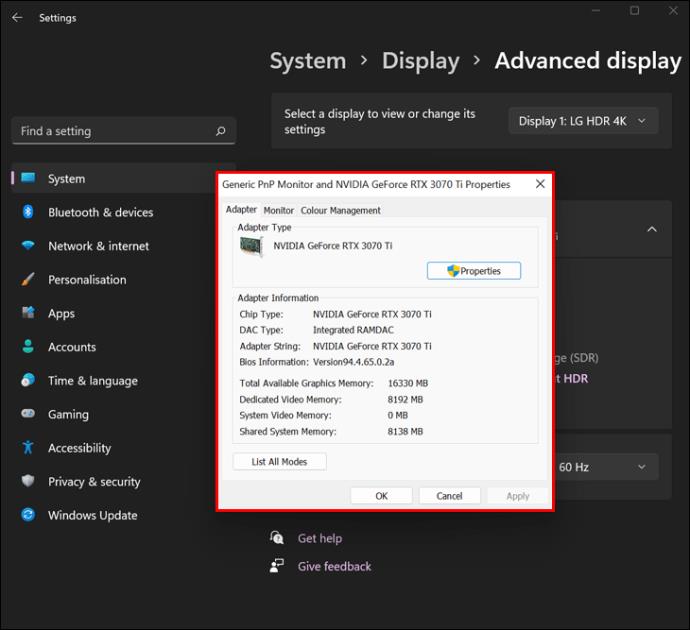
Προσαρμογή της VRAM των Windows 11 χρησιμοποιώντας το BIOS
Εάν διαπιστώσετε ότι η ποσότητα της VRAM που χρησιμοποιείται στα Windows 11 είναι ανεπαρκής, δοκιμάστε να την προσαρμόσετε στο BIOS σας. Δείτε πώς να το κάνετε.
- Κάντε επανεκκίνηση του υπολογιστή σας και πατήστε επανειλημμένα το κουμπί πρόσβασης στο BIOS (F2, Del, κ.λπ.) κατά την εκκίνηση του υπολογιστή σας. Πατώντας το επανειλημμένα διασφαλίζετε ότι η ενέργεια πραγματοποιείται.
- Βρείτε το μενού προηγμένων δυνατοτήτων στο BIOS σας.
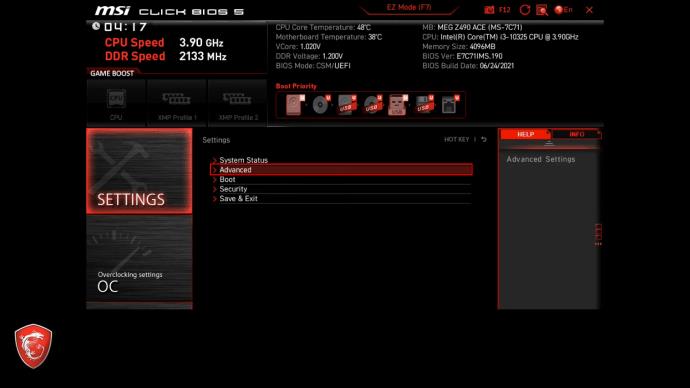
- Αναζητήστε τις ρυθμίσεις γραφικών VRAM (η επιλογή ανοίγματος μπορεί να φέρει την ετικέτα "Ρυθμίσεις γραφικών", "Μέγεθος μνήμης κοινής χρήσης VGA", "Ρυθμίσεις βίντεο" ή κάτι παρόμοιο).
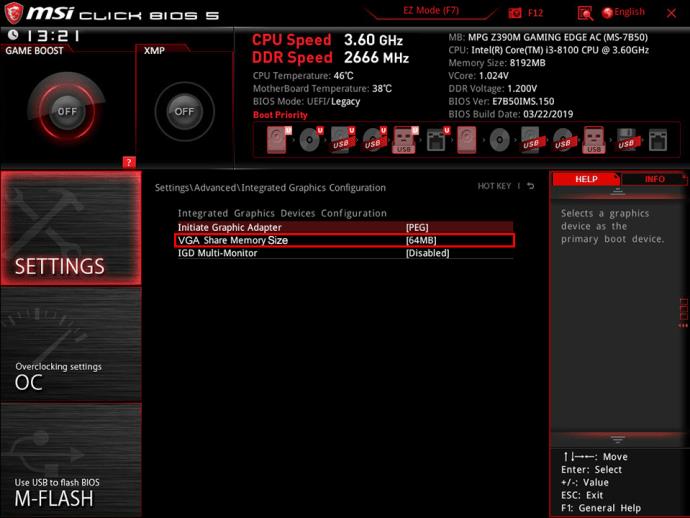
- Επιλέξτε το μέγεθος του χώρου που θέλετε να διαθέσετε στη VRAM σας.
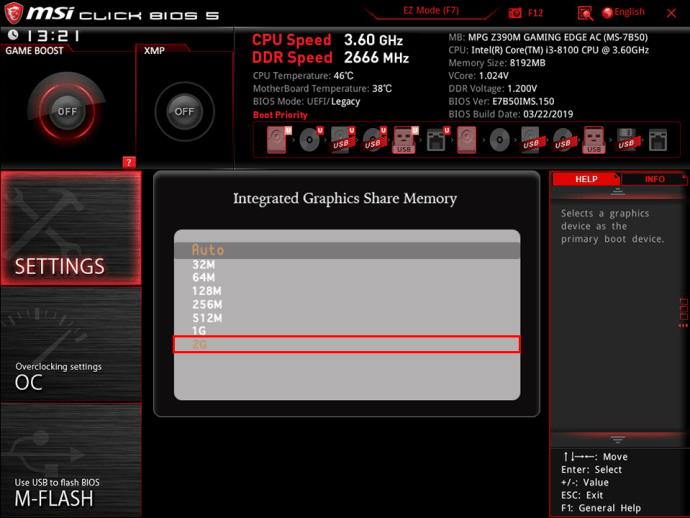
- Αποθηκεύστε τις αλλαγές, επανεκκινήστε τον υπολογιστή σας και ελέγξτε εάν η VRAM σας έχει αυξηθεί χρησιμοποιώντας την παραπάνω διαδικασία.
Προσαρμόστε τα Windows 11 VRAM χρησιμοποιώντας τον Επεξεργαστή Μητρώου
Ένας άλλος τρόπος για να τροποποιήσετε την αποκλειστική RAM βίντεο των Windows 11 είναι μέσω του Επεξεργαστή Μητρώου. Αν και αυτό δεν θα αυξήσει τεχνικά τη VRAM σας, θα κάνει τα προγράμματα να πιστεύουν ότι έχουν περισσότερο χυμό για να δουλέψουν.
Σημειώστε ότι αυτό το κόλπο μπορεί να μην λειτουργεί συνεχώς. Ορισμένες διεργασίες μπορεί να υπερβούν το πραγματικό όριο της VRAM εάν είναι προγραμματισμένες να χρησιμοποιούν/μεγιστοποιούν αυτό που χρησιμοποιούν. Αντίθετα, άλλοι θέτουν χαμηλότερα όρια από αυτά που είναι διαθέσιμα, επιτρέποντάς τους έτσι να χρησιμοποιούν περισσότερα, καθώς πιστεύουν ότι υπάρχουν περισσότερα διαθέσιμα για χρήση.
- Κάντε κλικ στο εικονίδιο των Windows, πληκτρολογήστε "regedit" στη "γραμμή αναζήτησης" και ανοίξτε τον "Επεξεργαστή Μητρώου".
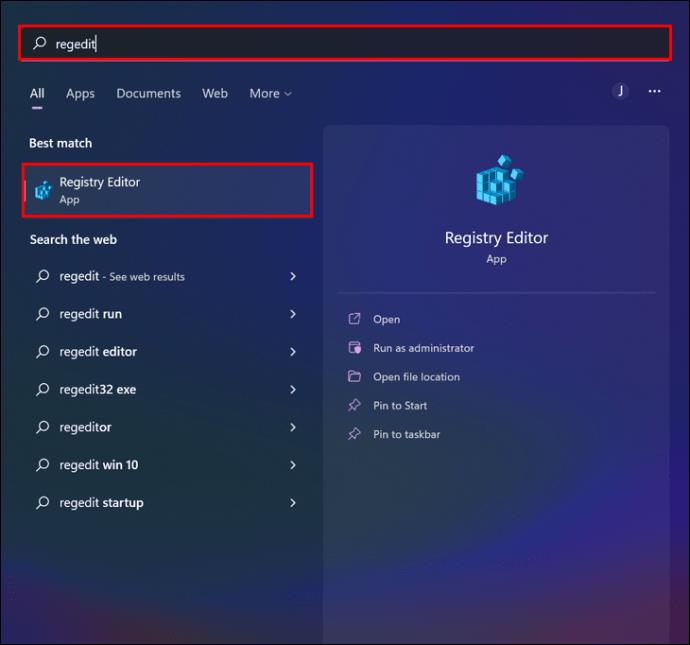
- Μεταβείτε στην ακόλουθη τοποθεσία: "HKEY_LOCAL_MACHINE\Software\Intel."
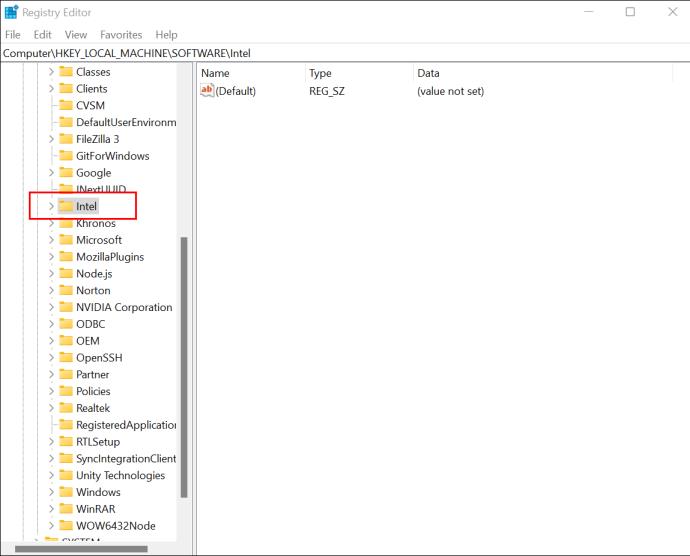
- Κάντε δεξί κλικ στο "Intel" στην πλαϊνή γραμμή και επιλέξτε "Νέο -> Κλειδί".
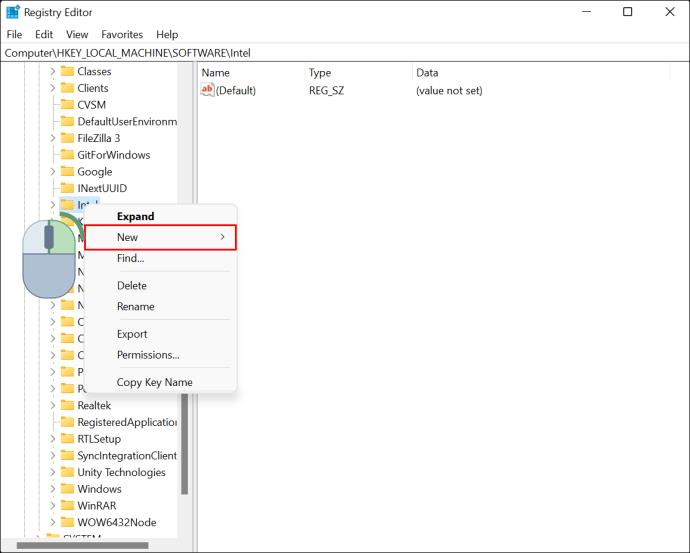
- Ονομάστε το νέο κλειδί σας "GMM" και ανοίξτε το.
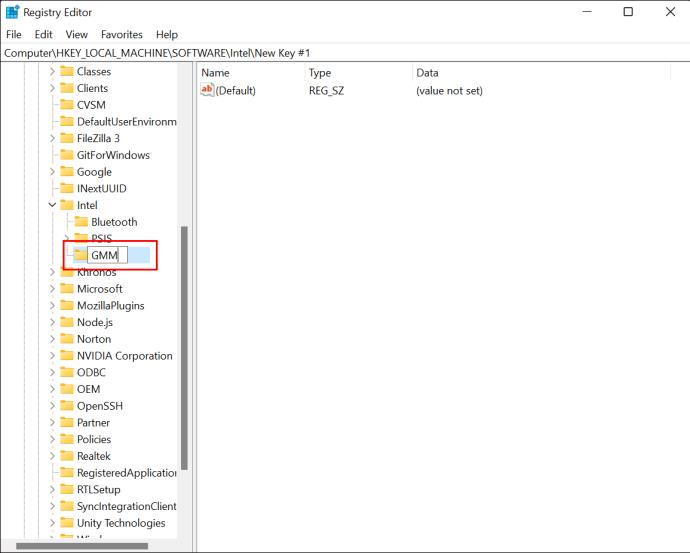
- Κάντε δεξί κλικ στο πλαίσιο της δεξιάς πλευράς και επιλέξτε "Νέο -> Τιμή DWORD (32-bit)".
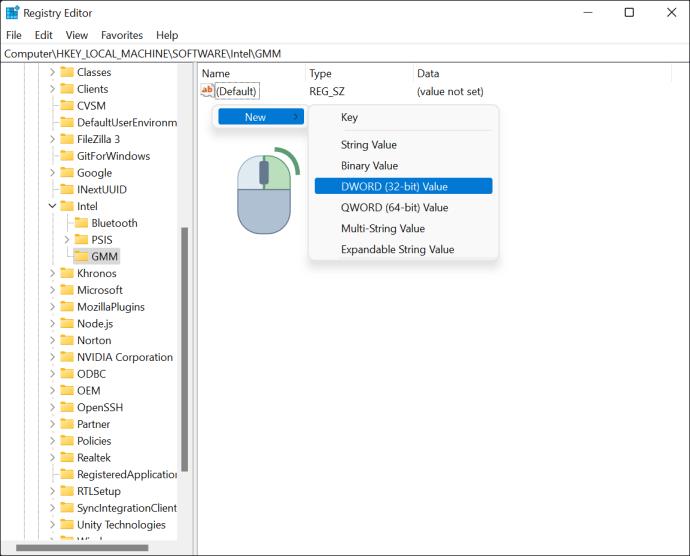
- Ονομάστε το "DedicatedSegmentSize" και κάντε διπλό κλικ σε αυτό.
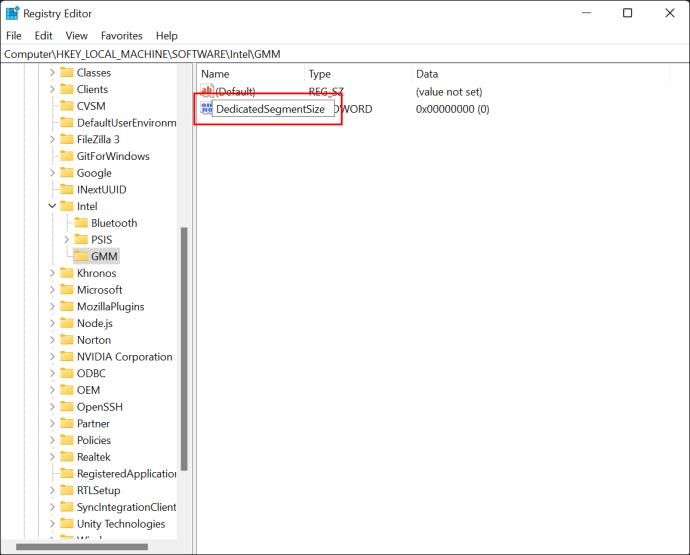
- Επιλέξτε "Δεξαδικό" στη δεξιά πλευρά και εισαγάγετε την ποσότητα VRAM που θέλετε σε megabyte.
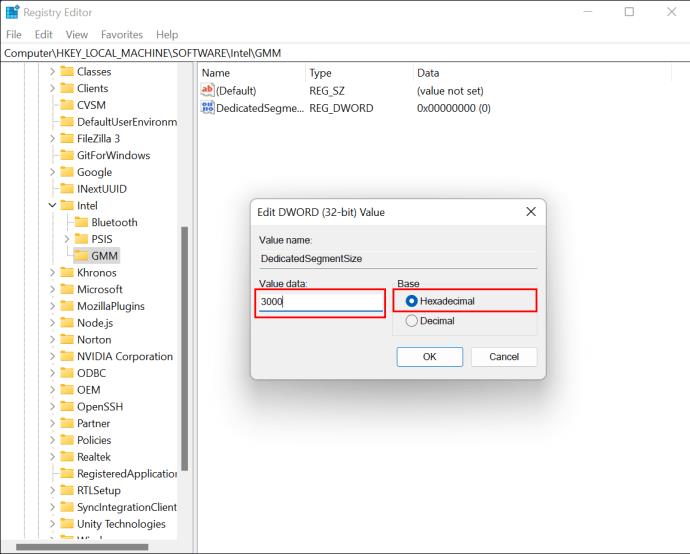
- Κάντε κλικ στο "OK" για να αποθηκεύσετε τις αλλαγές, κλείστε τον "Επεξεργαστή Μητρώου" και, στη συνέχεια, επανεκκινήστε τον υπολογιστή σας.
Πώς να αυξήσετε την αποκλειστική μνήμη RAM βίντεο στα Windows 10
Τα βήματα για την αύξηση της VRAM στα Windows 10 είναι παρόμοια με τα Windows 11.
Ελέγξτε την τρέχουσα VRAM στα Windows 10
- Πληκτρολογήστε "προηγμένη οθόνη" στη "γραμμή αναζήτησης Cortana" και επιλέξτε "Προβολή πληροφοριών προηγμένης οθόνης" για να ανοίξετε το παράθυρο "Ρυθμίσεις προβολής για προχωρημένους".
- Κάντε κλικ στην επιλογή "Ιδιότητες προσαρμογέα οθόνης για την οθόνη #" στην ενότητα "Πληροφορίες εμφάνισης".
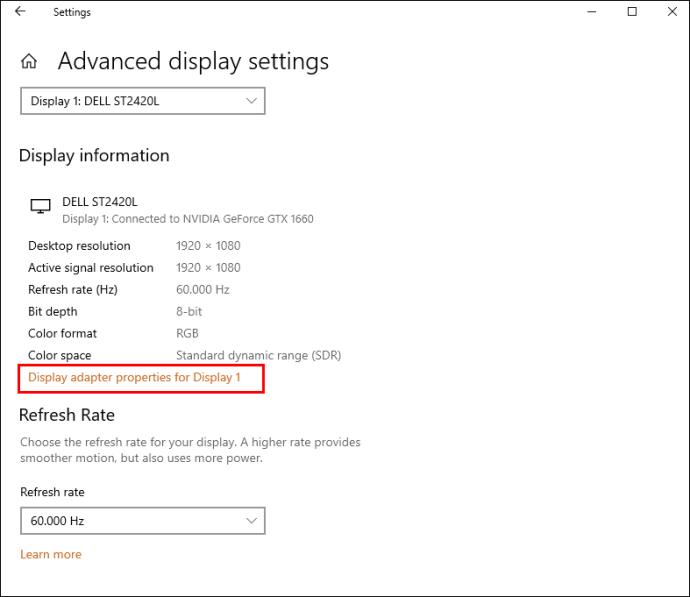
- Κοιτάξτε τον αριθμό δίπλα στην "Αποκλειστική μνήμη βίντεο" για να προσδιορίσετε την τρέχουσα ποσότητα VRAM.
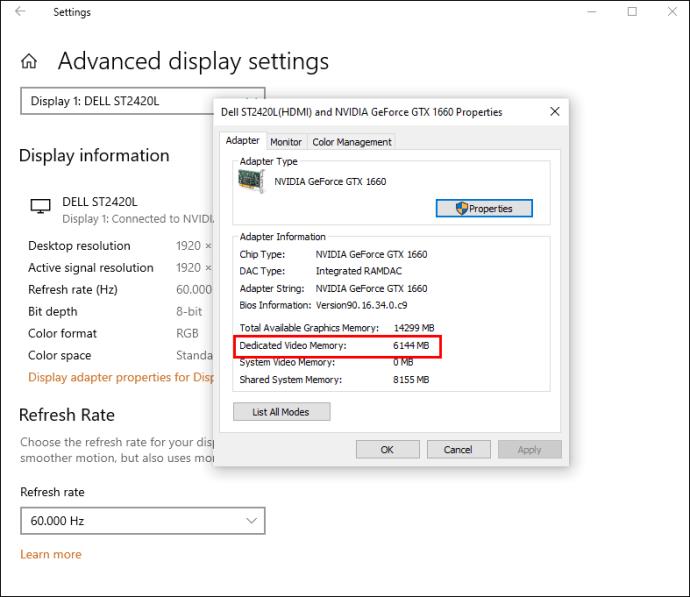
Εάν η ποσότητα της VRAM δεν είναι της αρεσκείας σας, υπάρχουν δύο τρόποι να την αυξήσετε χωρίς να κάνετε αναβάθμιση υλικού.
Αυξήστε τη VRAM στα Windows 10 χρησιμοποιώντας το BIOS
- Επανεκκινήστε τον υπολογιστή σας και πιέστε επανειλημμένα το κλειδί BIOS (F2, Del, κ.λπ.) καθώς το σύστημα εκκινείται. Η επανάληψη διασφαλίζει ότι δέχεται το πάτημα του πλήκτρου πριν από την εκκίνηση.
- Μεταβείτε σε ένα μενού που ονομάζεται "Ρυθμίσεις βίντεο", "Ρυθμίσεις γραφικών" ή "Μέγεθος μνήμης κοινής χρήσης VGA", που συνήθως βρίσκεται στο μενού "Για προχωρημένους".
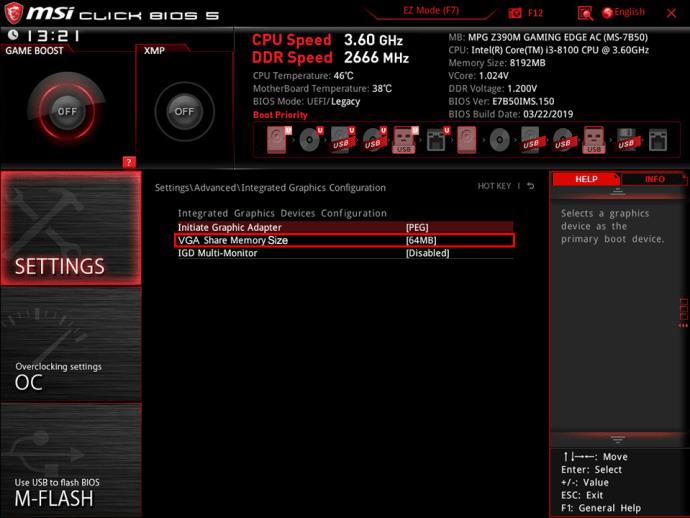
- Αυξήστε την προκατανεμημένη VRAM.
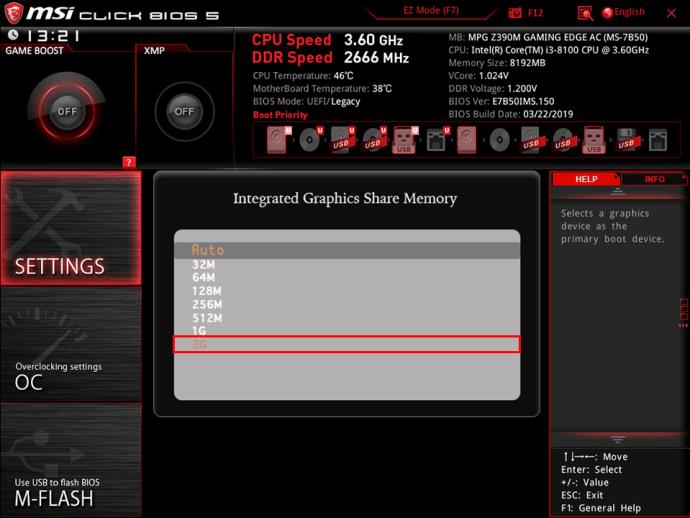
- Αποθηκεύστε τις αλλαγές και επανεκκινήστε τον υπολογιστή σας ξανά.
Η επεξεργασία του BIOS σας δεν είναι επιλογή για όλους. Ευτυχώς, μπορείτε επίσης να τροποποιήσετε τη VRAM σας χρησιμοποιώντας τον Επεξεργαστή Μητρώου των Windows 10.
Αυξήστε τη VRAM στα Windows 10 χρησιμοποιώντας τον Επεξεργαστή Μητρώου
Ενώ η αλλαγή των στοιχείων VRAM στο μητρώο δεν αλλάζει την απόδοση του υπολογιστή σας, θα ξεγελάσει προγράμματα που αρνούνται να λειτουργήσουν λόγω της χαμηλής VRAM που διαθέτετε αυτήν τη στιγμή. Μπορεί η απόδοσή τους να υποφέρει, αλλά τουλάχιστον θα τρέξουν. Πιο συγκεκριμένα, εάν ένα πρόγραμμα περιορίσει αυτό που εκχωρεί με βάση τη διαθέσιμη VRAM, θα αυξήσει αυτό το ποσό και θα αποδώσει καλύτερα. Θα μπορούσε να έχει προβλήματα εάν εκχωρήσει VRAM με βάση το μέγιστο ποσό από τότε που το ξεγελάσατε. Αυτό σημαίνει ότι η διαδικασία είναι πειραματική, αλλά συχνά επιτρέπει σε εφαρμογές που απαιτούν υψηλότερη VRAM να εκκινήσουν.
- Πατήστε "Windows + R" για να ανοίξετε το πλαίσιο διαλόγου "Εκτέλεση".

- Πληκτρολογήστε "regedit" και πατήστε "OK".
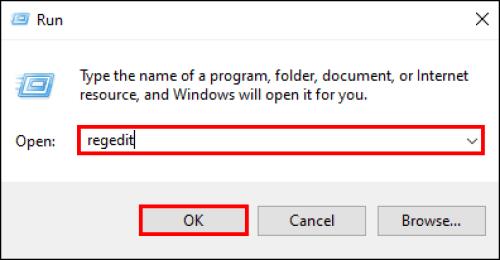
- Μεταβείτε στο "HKEY_LOCAL_MACHINE\Software\Intel".
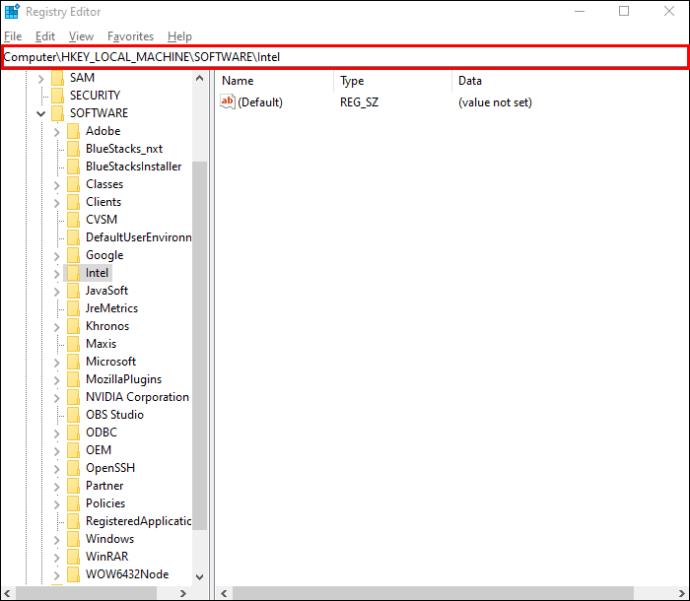
- Κάντε δεξί κλικ στο "Intel" στο αριστερό πλαίσιο και επιλέξτε "Νέο -> Κλειδί".
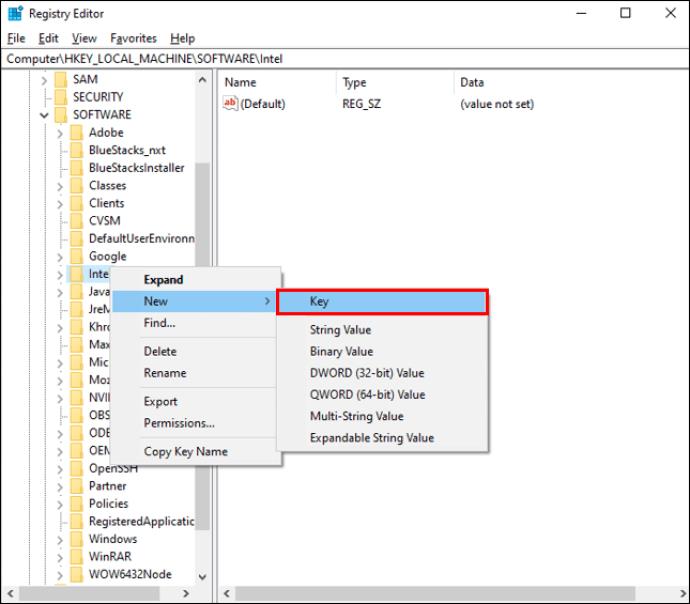
- Ονομάστε το νέο κλειδί "GMM".
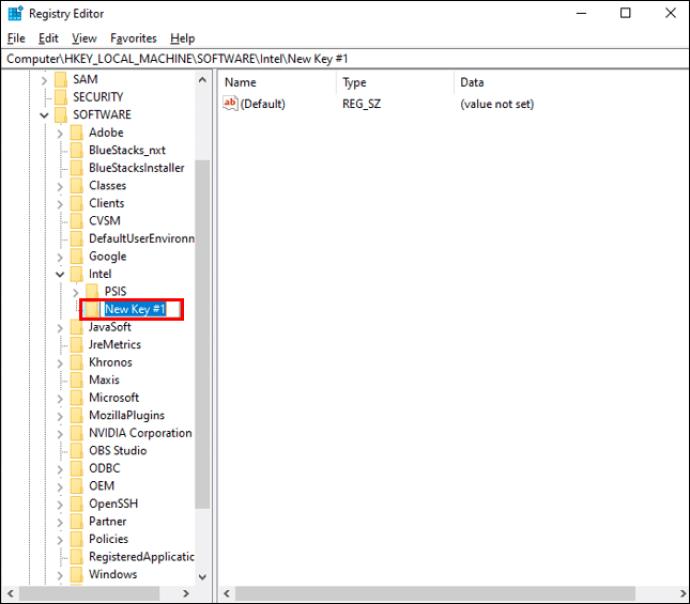
- Κάντε δεξί κλικ στο "GMM" και επιλέξτε "Νέο -> Τιμή DWORD (32-bit).
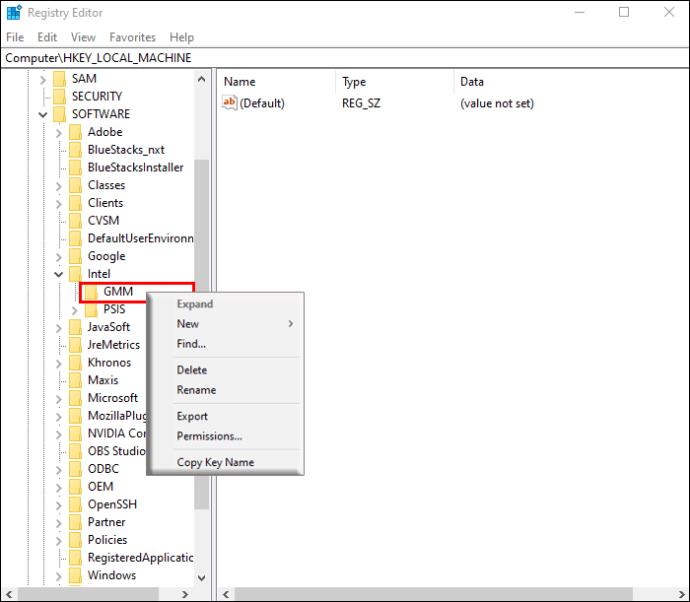
- Πληκτρολογήστε "DedicatedSegmentSize".
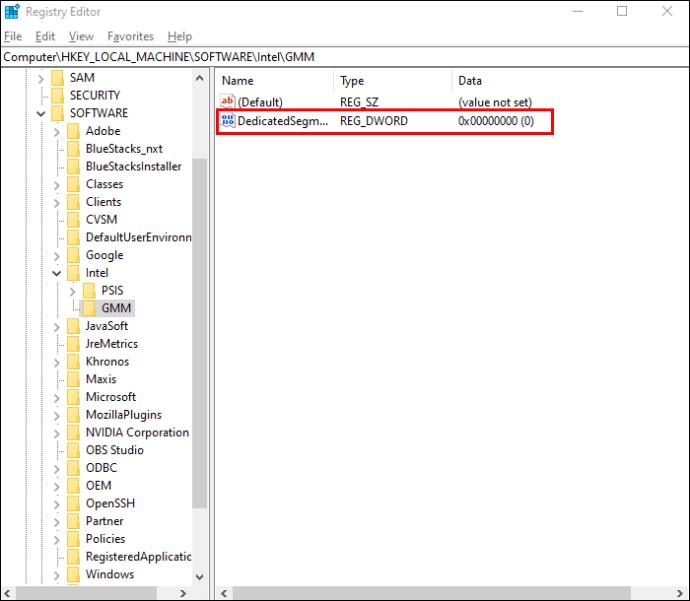
- Ανοίξτε το "DedicatedSegmentSize", επιλέξτε "Decimal" και πληκτρολογήστε μια τιμή μεταξύ 0 και 512.
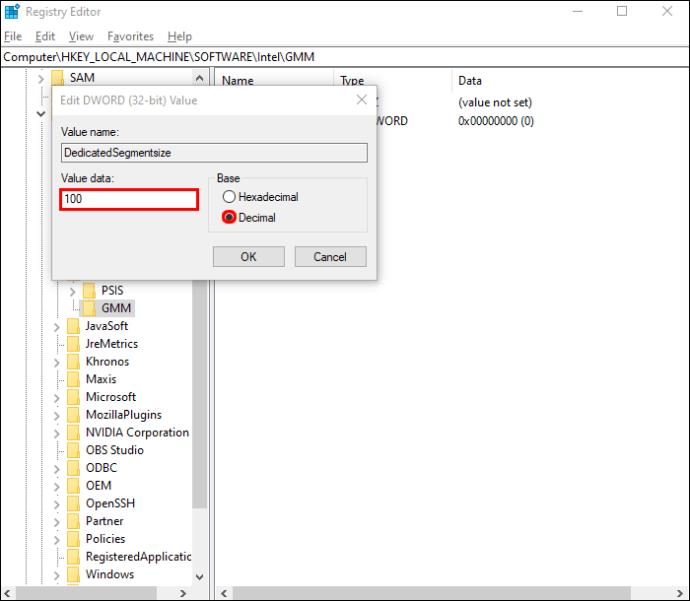
- Κάντε κλικ στο «OK» και επανεκκινήστε τον υπολογιστή σας για να δείτε τις αλλαγές που υλοποιήθηκαν.
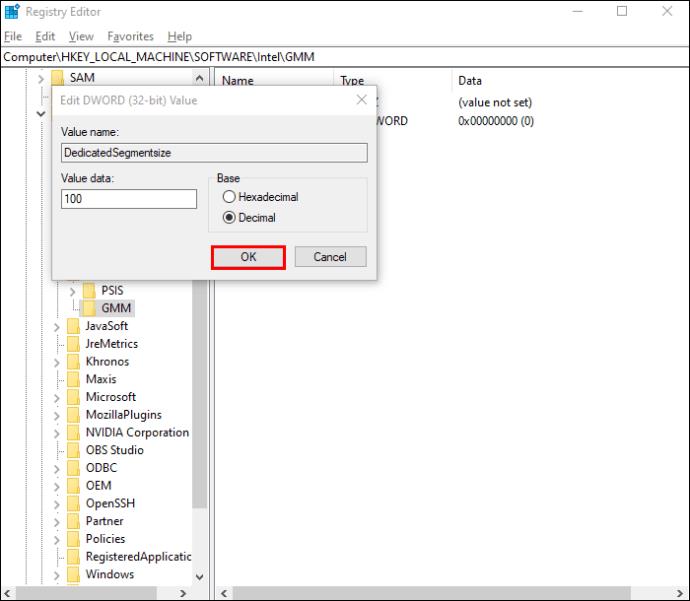
Πώς να αυξήσετε την αποκλειστική μνήμη RAM βίντεο στα Windows 7
Για όσους εξακολουθούν να χρησιμοποιούν Windows 7, η αύξηση της VRAM μπορεί να γίνει χρησιμοποιώντας τον Επεξεργαστή Μητρώου, σε αντίθεση με τα Windows 10 και 11. Προτού αλλάξετε την ποσότητα της αποκλειστικής VRAM στα Windows 7, επαληθεύστε την τρέχουσα VRAM στις Ρυθμίσεις οθόνης.
Ελέγξτε την τρέχουσα VRAM στα Windows 7
- Κάντε δεξί κλικ στην επιφάνεια εργασίας σας και επιλέξτε «Ανάλυση οθόνης».
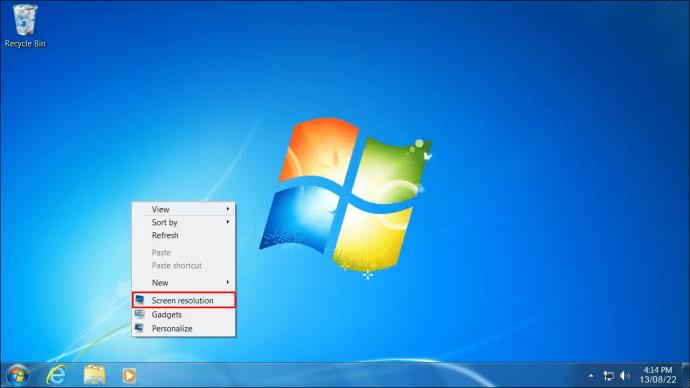
- Βρείτε και επιλέξτε "Σύνθετες ρυθμίσεις".
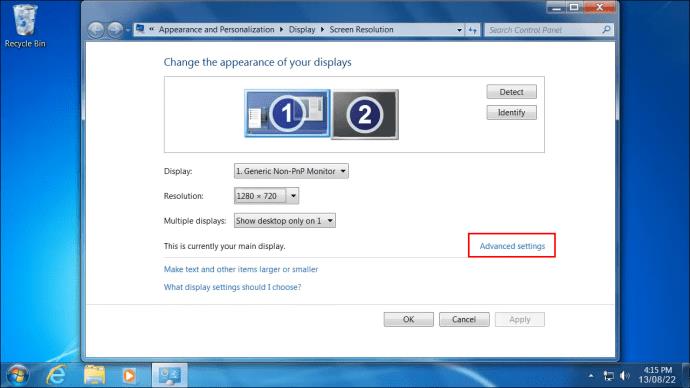
- Η τρέχουσα εκχωρηθείσα VRAM θα εμφανίζεται δίπλα στο "Dedicated Video Memory".
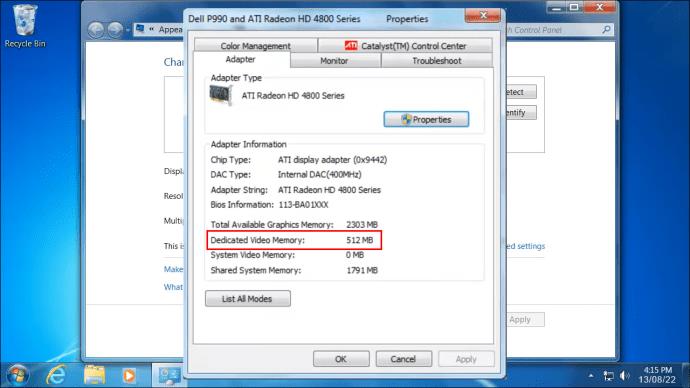
Αυξήστε την VRAM των Windows 7 χρησιμοποιώντας τον Επεξεργαστή Μητρώου
Για να αυξήσετε τη VRAM στα Windows 7 για την εκτέλεση λογισμικού που απαιτεί υψηλότερο ελάχιστο για την εκκίνηση, ακολουθήστε τα εξής βήματα:
- Πατήστε "Ctrl + R" για να ανοίξετε το παράθυρο "Εκτέλεση" και πληκτρολογήστε "regedit" και στη συνέχεια πατήστε "Enter" ή κάνοντας κλικ στο "OK". Μπορείτε επίσης να κάνετε κλικ στο εικονίδιο "Start Menu" , πληκτρολογήστε "regedit" στο πλαίσιο αναζήτησης και επιλέξτε "Registry Editor".
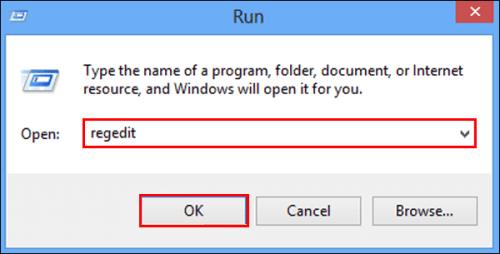
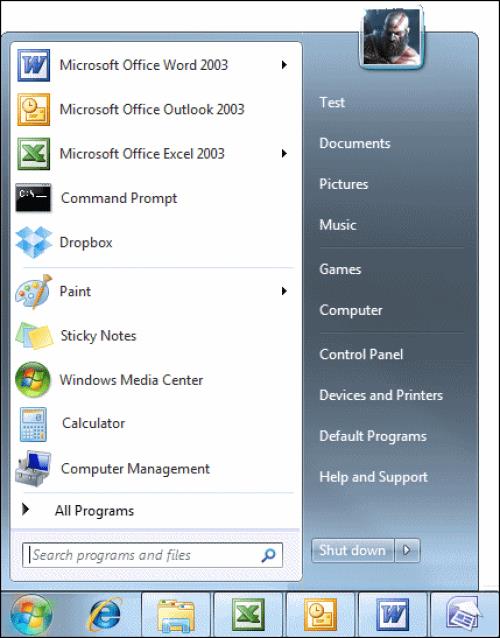
- Κάντε κλικ στο μενού "Επεξεργασία" και, στη συνέχεια, επιλέξτε "Εύρεση".
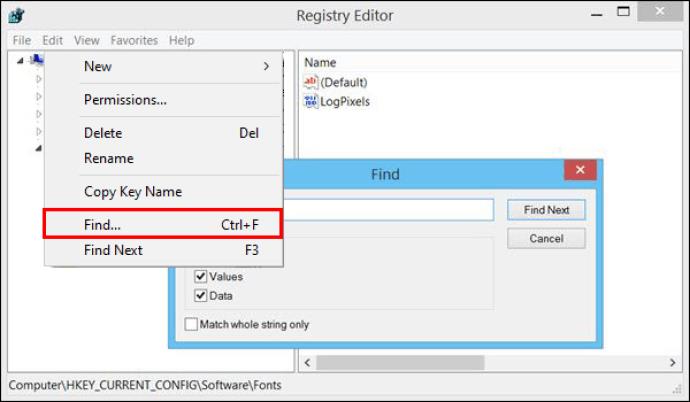
- Πληκτρολογήστε "INCREASEFIXEDSEGMENT" και κάντε κλικ στο "Εύρεση επόμενου".
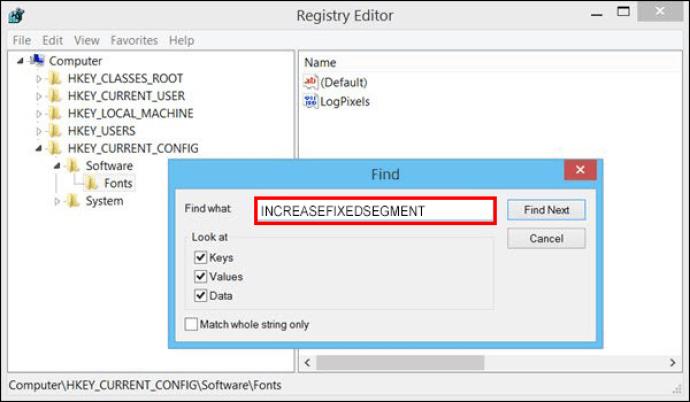
- Κάντε διπλό κλικ στο αρχείο "IncreaseFixedSegment" .
- Πληκτρολογήστε "1" κάτω από το "Value data" και πατήστε "OK".
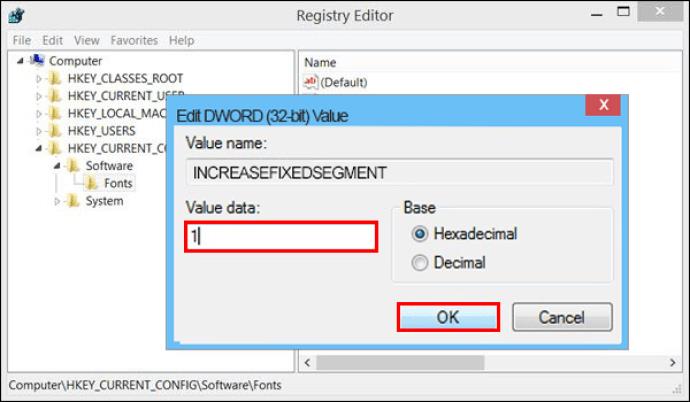
- Επανεκκινήστε τον υπολογιστή σας και ελέγξτε τη VRAM στις Ρυθμίσεις οθόνης χρησιμοποιώντας την πρώτη διαδικασία παραπάνω για να δείτε εάν η προσπάθειά σας ήταν επιτυχής.
Συνολικά, η ανεπαρκής μνήμη RAM βίντεο μπορεί εύκολα να οδηγήσει σε καθυστερήσεις και παγώματα, τα οποία είναι ενοχλητικά και μπορούν να εμποδίσουν σοβαρά την εργασία σας. Εάν η αγορά μιας νέας κάρτας βίντεο δεν αποτελεί επιλογή, μπορείτε να δοκιμάσετε να αυξήσετε την αποκλειστική μνήμη RAM βίντεο των Windows 7/10/11 χρησιμοποιώντας τις παραπάνω οδηγίες.